linux作業系統基本操作 6
阿新 • • 發佈:2018-11-23
1。 kickstar自動安裝指令碼
/var/www/html 預設釋出目錄
1.物理機配置DHCP
yum install -y system-config-kickstart httpf
2.system-config-kickstart
3.儲存ks.cfg到/var/www/html


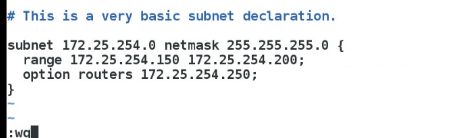


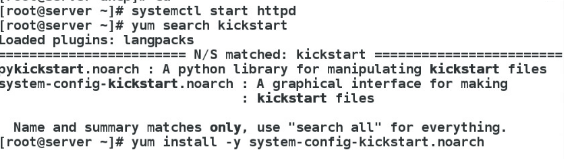








進入目錄下新增配置資訊
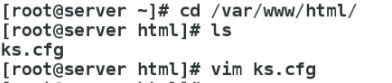

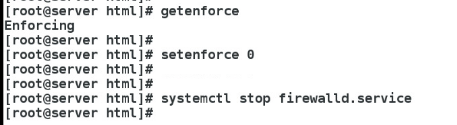
在/mnt目錄下新建.sh檔案新增配置內容


執行配置好的虛擬機器資訊自動新增虛擬機器

-
系統的延時任務和定時任務
2.1 系統延時任務watch -n 1 ls/mnt ##監控 [[email protected]~]#at 14:48 ##設定任務執行時間 at> rm -fr /mnt/* ##任務動作 at> <EOF> ##任務的發起
[[email protected]]#at now+1min ##延時一分鐘
at> rm -fr /mnt/*
at> <EOF>
at -l ##檢視任務列表
at -c ##檢視任務內容
at -r 任務號 ##取消任務執行
注意:當任務有輸出時,輸出會以有建的形式發給at任務的發起者
[[email protected]]#at now+1min at> echo hello at><EOF>
mail -u root ## 檢視超級使用者的郵件
1 ##檢視第一封郵件
q ##退出
> /var/spool/mail/root ##清空郵件
2.2 at任務的黑白名單
/etc/at.deny ##系統重預設存在,在此檔案重出現的使用者不能執行at
/etc/at.allow ##系統重預設不存在,當檔案出現,普通使用者不能執行at,只有在名單中出現的使用者可以,並且/etc/at.deny失效。



-
系統的定時任務
3.1 crontab時間表示方式* * * * * # 分時日月周 * * * * * ##每分鐘 */2 * * * * ##每兩分鐘 */2 09-17 * * * ##早9點-晚5點每兩分鐘 */2 */2 * * * ##每隔兩小時每兩分鐘 */2 09-17 1 3,5 5 ##3月和5月每週週五和3月1日,5月1日,早9點-晚5點,每兩分鐘 */2 09-17 * * 5 ##每週週五早9點-晚5點每兩分鐘
3.2 系統控制crontab的服務
crond.service ##當程式開啟時,定時任務生效

3.3
crontab -e -u ##編輯crontab
crontab -l -u ##列出crontab
crontab -r -u ##刪除crontab


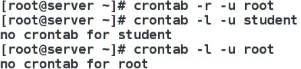
3.4檔案方式設定定時任務
vim /etc/cron.d/file ##file名稱任意
* * * * * username action
* * * * * root rm -fr /mnt/*


非互動式:
echo "* * * * * root rm -fr /mnt/*"> /etc/cron,d/westos
cd /etc/cron.
這種方式定義的crontab使用crontab -l看不到

3.5 crontab的黑白名單
/etc/cron.deny #系統中預設存在,在此檔案中出現的使用者不能執行crontab
/etc/cron.allow ##系統重預設不存在,當檔案出現,普通使用者不能執行crontab,在名單中出現的使用者可以,並且/etc/cron.deny失效
##這兩個名單都不會影響/etc/cron.d/目錄中定時任務的發起和執行
* * * * * westos rm -fr /home/westos/*



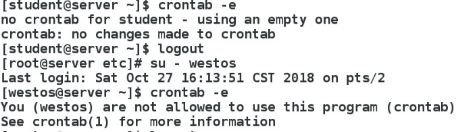
4. 系統中臨時檔案的管理方式
cd /usr/lib/tmpfiles.d
vim westos.conf
d /mnt/westos 777 root root 5s
systemd-tmpfiles --creat /user/lib/tmpfiles.d/* ##讀取目錄裡所有檔案並按照其規則去建立
systmpd-tmpfiles --clean /usr/lib/tmpfiles.d/* ##清理臨時檔案
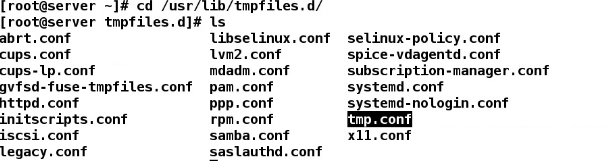




-
linux系統中的磁碟管理
5.1 本地儲存裝置識別fdisk -l ###真實存在的裝置(不一定系統識別) cat /proc/partitions ##系統識別的裝置 blkid ##系統可以使用的裝置 df ##系統正在掛載的裝置

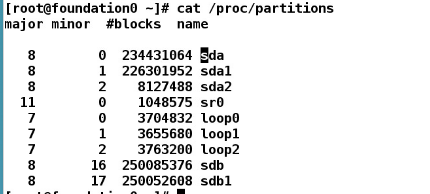
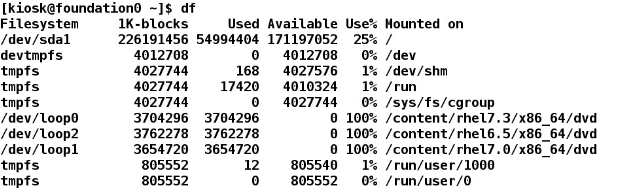
5.2 裝置的掛載和解除安裝
1)裝置名稱
/dev/xdx ##/dev/hd0 /dev/hd1 /dev/sda /dev/sdb /dev/sda1 /dev/adb1
/dev/sr0 ##光碟機
/dev/mapper/* ##虛擬裝置(用軟體模擬出來)
2)裝置的掛載
mount 裝置 掛載點
#umout解除安裝解除安裝裝置和掛載點都可以
#u盤只讀時,重新掛載,讀寫掛載
mount /dev/sdb1 /mnt ##掛載sdb1到mnt
umount /mnt | /dev/sdb1 ##解除安裝
mount -o ro /dev/sdb1 /mnt ##只讀掛載
mount ##檢視掛載資訊
mount -o remount,rw /dev/sdb1 ##重新讀寫掛載





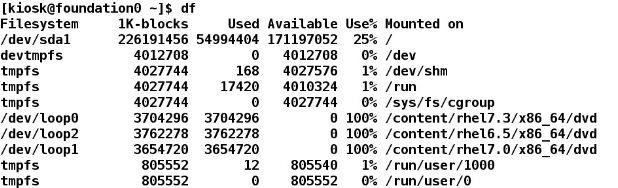
3)解決裝置正忙問題

解決方法1
[[email protected] ~]# lsof /mnt/
lsof: WARNING: can't stat() fuse.gvfsd-fuse file system /run/user/1000/gvfs
Output information may be incomplete.
COMMAND PID USER FD TYPE DEVICE SIZE/OFF NODE NAME
bash 4957 kiosk cwd DIR 8,17 16384 1 /mnt
bash 5021 kiosk cwd DIR 8,17 16384 1 /mnt
kill -9 5021
umount /mnt

解決2:
fuser -vm /mnt #檢視
fuser -kvm /mnt ##檢視並結束
[[email protected] ~]# lsof /mnt/
lsof: WARNING: can't stat() fuse.gvfsd-fuse file system /run/user/1000/gvfs
Output information may be incomplete.
COMMAND PID USER FD TYPE DEVICE SIZE/OFF NODE NAME
bash 4957 kiosk cwd DIR 8,17 16384 1 /mnt
bash 5021 kiosk cwd DIR 8,17 16384 1 /mnt
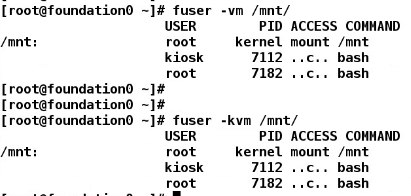
新增系統配置資訊




執行reboot



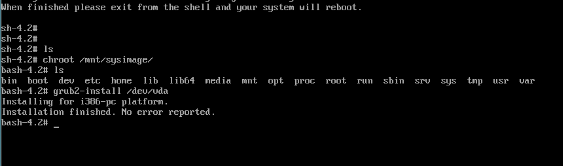


5.3磁碟管理
1)
fdisk -l

2)
fdisk /dev/vdb ##對磁碟進行分割槽操作
m ##檢視幫助
a toggle a bootable flag
b edit bsd disklabel
c toggle the dos compatibility flag
d delete a partition ##刪除
g create a new empty GPT partition table
G create an IRIX (SGI) partition table
l list known partition types
m print this menu
n add a new partition ##新建
o create a new empty DOS partition table
p print the partition table ##顯示分割槽資訊
q quit without saving changes ##退出
s create a new empty Sun disklabel
t change a partition's system id ##修改分割槽id
u change display/entry units
v verify the partition table
w write table to disk and exit ##儲存
x extra functionality (experts only)

#建立主分割槽
Command (m for help): n #新建
Partition type:
p primary (0 primary, 0 extended, 4 free)
e extended
Select (default p): p #主分割槽
Partition number (1-4, default 1): #id用預設
First sector (2048-20971519, default 2048): #分割槽起始
Using default value 2048
Last sector, +sectors or +size{K,M,G} (2048-20971519, default 20971519): +500M ##分割槽大小
Partition 1 of type Linux and of size 500 MiB is set

##當系統已經有三個主分割槽時,建立庫擴充套件分割槽
Command (m for help): n
Partition type:
p primary (3 primary, 0 extended, 1 free)
e extended
Select (default e): ##當有三個主分割槽時,需要縣劃分擴充套件分割槽
Using default response e
Selected partition 4
First sector (3074048-20971519, default 3074048):
Using default value 3074048
Last sector, +sectors or +size{K,M,G} (3074048-20971519, default 20971519):
Using default value 20971519
Partition 4 of type Extended and of size 8.5 GiB is set
Command (m for help): p ##顯示資訊
Disk /dev/vdb: 10.7 GB, 10737418240 bytes, 20971520 sectors
Units = sectors of 1 * 512 = 512 bytes
Sector size (logical/physical): 512 bytes / 512 bytes
I/O size (minimum/optimal): 512 bytes / 512 bytes
Disk label type: dos
Disk identifier: 0x9e92ec35
Device Boot Start End Blocks Id System
/dev/vdb1 2048 1026047 512000 83 Linux
/dev/vdb2 1026048 2050047 512000 83 Linux
/dev/vdb3 2050048 3074047 512000 83 Linux
/dev/vdb4 3074048 20971519 8948736 5 Extended

##把所有剩餘空間都給擴充套件分割槽

6.給裝置安裝檔案系統
mkfs.xfs /dev/vdb1
mount /dev/vdb1 /mnt
vim /etc/fstab
裝置 掛載點 檔案系統 掛載引數 是否備份 是否檢測
/dev/vdb1 /mnt xfs defaults 0 0
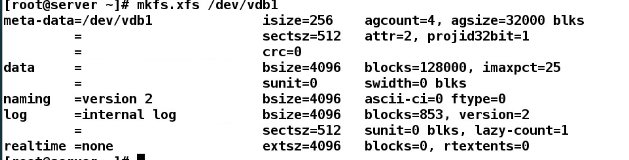



7.swap分割槽的管理
1) swap分割槽建立



劃分分割槽並設立分割槽標籤位
mkswap /dev/vdb6
swapon -a /dev/vdb6
swapon -s
Filename Type Size Used Priority
/dev/vdb6 partition 511996 0 -1
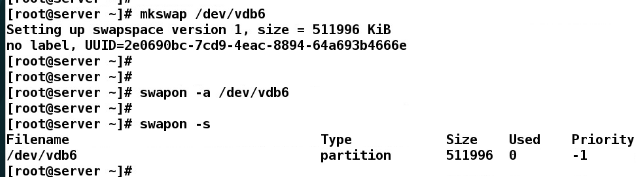
vim /etc/fstab
/dev/vdb6 swap swap defaults 0 0


2) swap分割槽刪除
vim /etc/fstab
swapoff /dev/vdb6
swapon -s

0 0不備份,不檢測
8.配額
1)分割槽.格式化
mkdir /public (建立目錄)
mount -o usrquota /dev/vdb7 /pub
eduota -u student
Disk quotas for user student (uid 1000):
Filesystem blocks soft hard inodes soft hard
/dev/vdb7 20480 0 20480 1 0 0
vim /etc/fstab
/dev/vdb7 /public xfs defaults,usrquota 0 0
測試:
su -student
[[email protected] ~]$ dd if=/dev/zero of=/public/studentfile bs=1M count=500
